-
Notifications
You must be signed in to change notification settings - Fork 2
/
README.md
101 lines (75 loc) · 5.38 KB
/
README.md
1
2
3
4
5
6
7
8
9
10
11
12
13
14
15
16
17
18
19
20
21
22
23
24
25
26
27
28
29
30
31
32
33
34
35
36
37
38
39
40
41
42
43
44
45
46
47
48
49
50
51
52
53
54
55
56
57
58
59
60
61
62
63
64
65
66
67
68
69
70
71
72
73
74
75
76
77
78
79
80
81
82
83
84
85
86
87
88
89
90
91
92
93
94
95
96
97
98
99
100
101
# file-upload-download && file-online-preview
[toc]
## 概述
两个个项目丑陋的融合了一下:
1. 文件预览使用的:[kkFileView](https://github.com/kekingcn/kkFileView) 开源项目(感谢大佬开源),该项目为文件文档在线预览项目解决方案,支持主流办公文档的在线预览,但是原来的项目对我有三点不足,因此做了一些改进:
- 上传下载感觉不完善,可视化的时候需要一些限制(如url中需要有文件名)
- 缺少数据管理,个人认为应该将数据的元数据入库进行更好的管理
- 缺少地理数据的可视化(我是学 gis 的,加了一些可视化的方法)
2. 文件上传下载及数据管理用的师兄写的一个东西:[DataContainer](https://github.com/limingyuan123/DataContainer)
## 项目原始资源
[官网](https://kkfileview.keking.cn) [GitHub](https://github.com/kekingcn/kkFileView)
## 文档预览效果
#### 1. 文本预览
支持所有类型的文本文档预览, 由于文本文档类型过多,无法全部枚举,默认开启的类型如下 txt,html,htm,asp,jsp,xml,json,properties,md,gitignore,log,java,py,c,cpp,sql,sh,bat,m,bas,prg,cmd
文本预览效果如下
[](https://camo.githubusercontent.com/512f7943d4f2321d010a4598d985a00d386dc663830689580d0f5a8a8c93f9e4/68747470733a2f2f6b6b66696c65766965772e6b656b696e672e636e2f696d672f707265766965772f707265766965772d746578742e706e67)
#### 2. 图片预览
支持jpg,jpeg,png,gif等图片预览(翻转,缩放,镜像),预览效果如下
[](https://camo.githubusercontent.com/c685314b9f12dec2b2fdd0383a93feb6761dab96e758d3d629e057be03312ba7/68747470733a2f2f6b6b66696c65766965772e6b656b696e672e636e2f696d672f707265766965772f707265766965772d696d6167652e706e67)
#### 3. word文档预览
支持doc,docx文档预览,word预览有两种模式:一种是每页word转为图片预览,另一种是整个word文档转成pdf,再预览pdf。两种模式的适用场景如下
* 图片预览:word文件大,前台加载整个pdf过慢
* pdf预览:内网访问,加载pdf快
图片预览模式预览效果如下
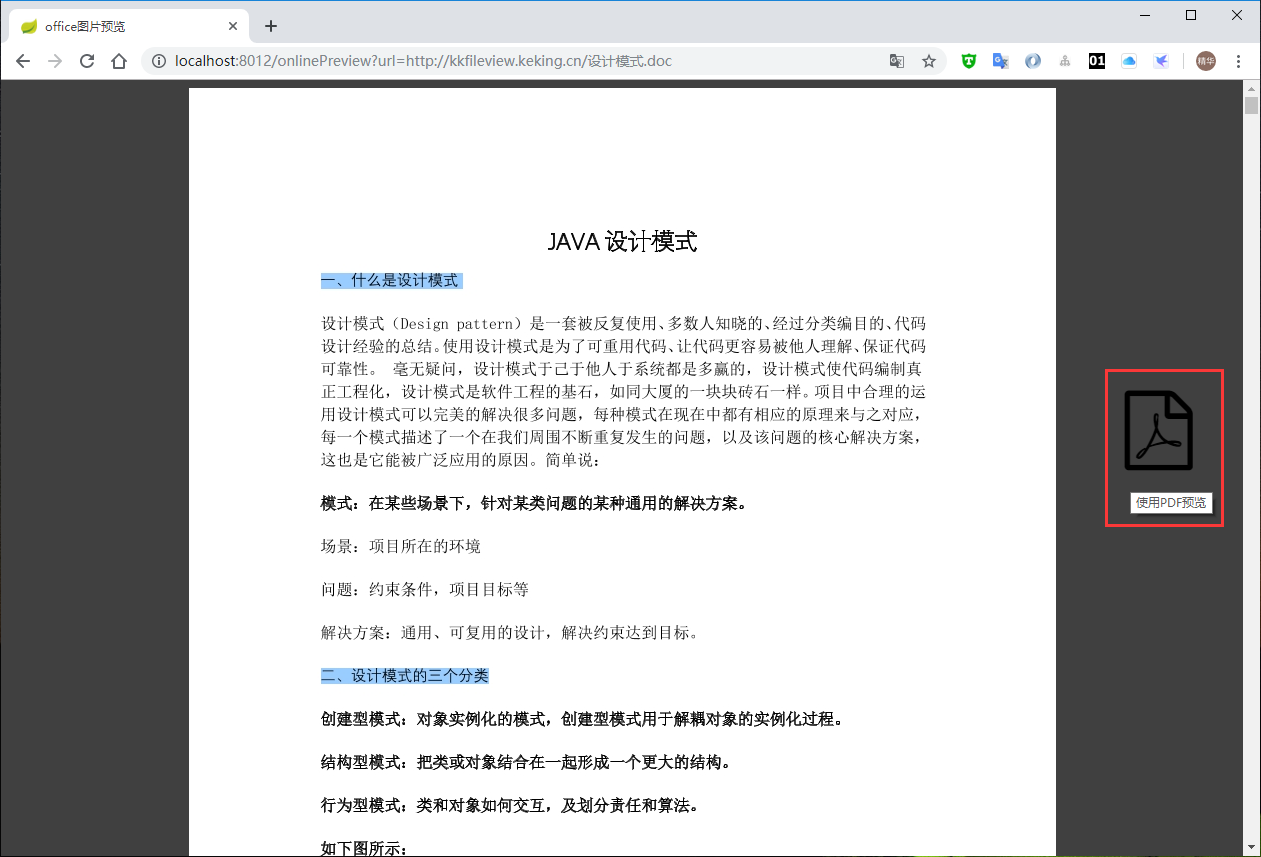
pdf预览模式预览效果如下
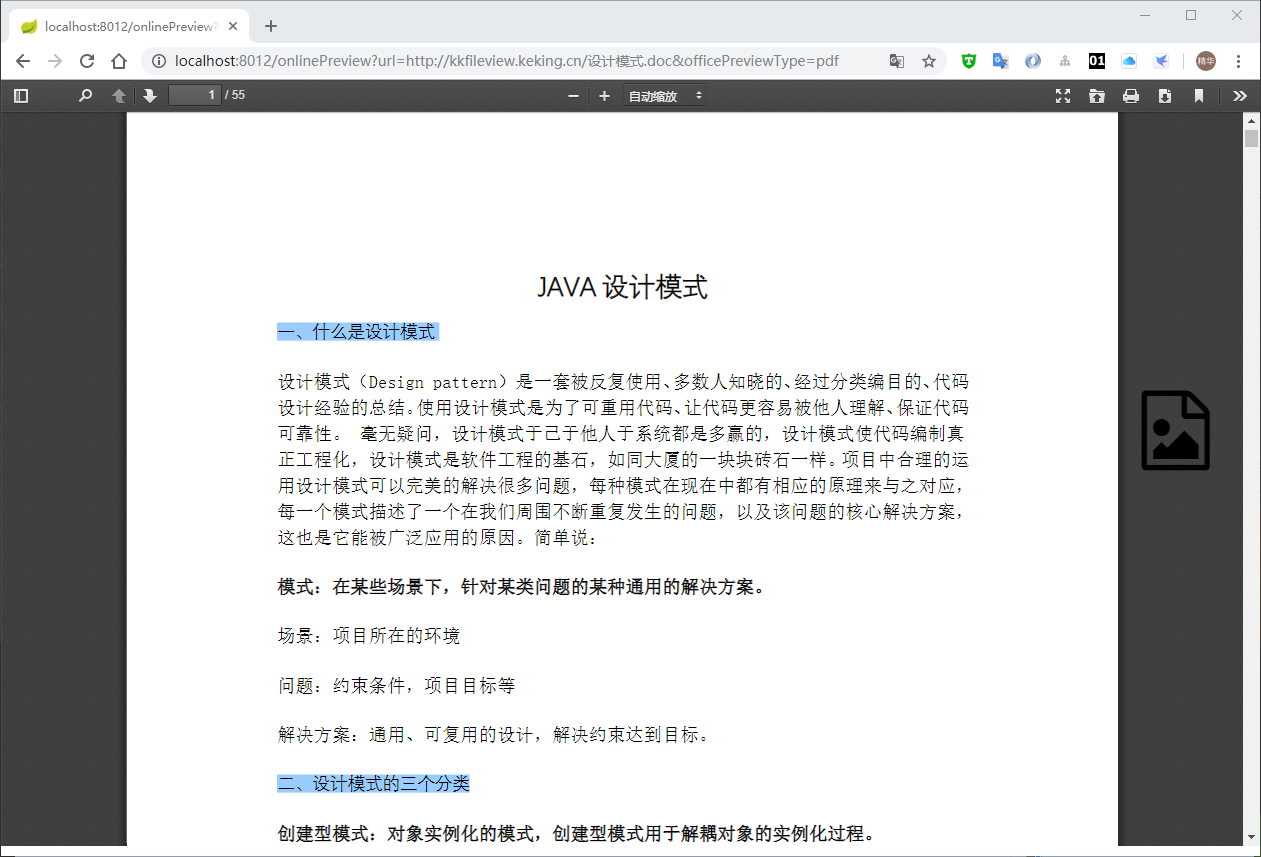
#### 4. ppt文档预览
支持ppt,pptx文档预览,和word文档一样,有两种预览模式
图片预览模式预览效果如下
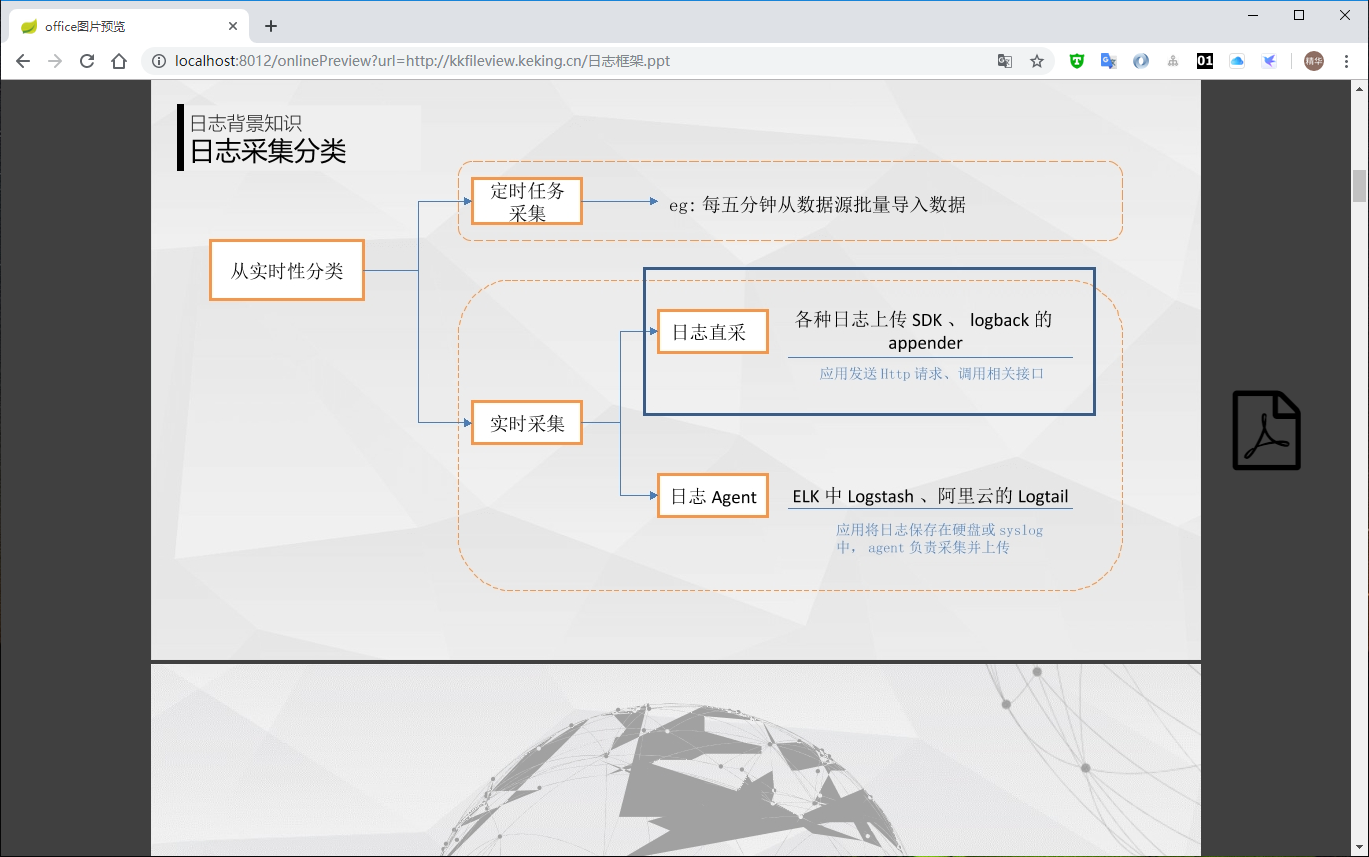
pdf预览模式预览效果如下

#### 5. pdf文档预览
支持pdf文档预览,和word文档一样,有两种预览模式
图片预览模式预览效果如下
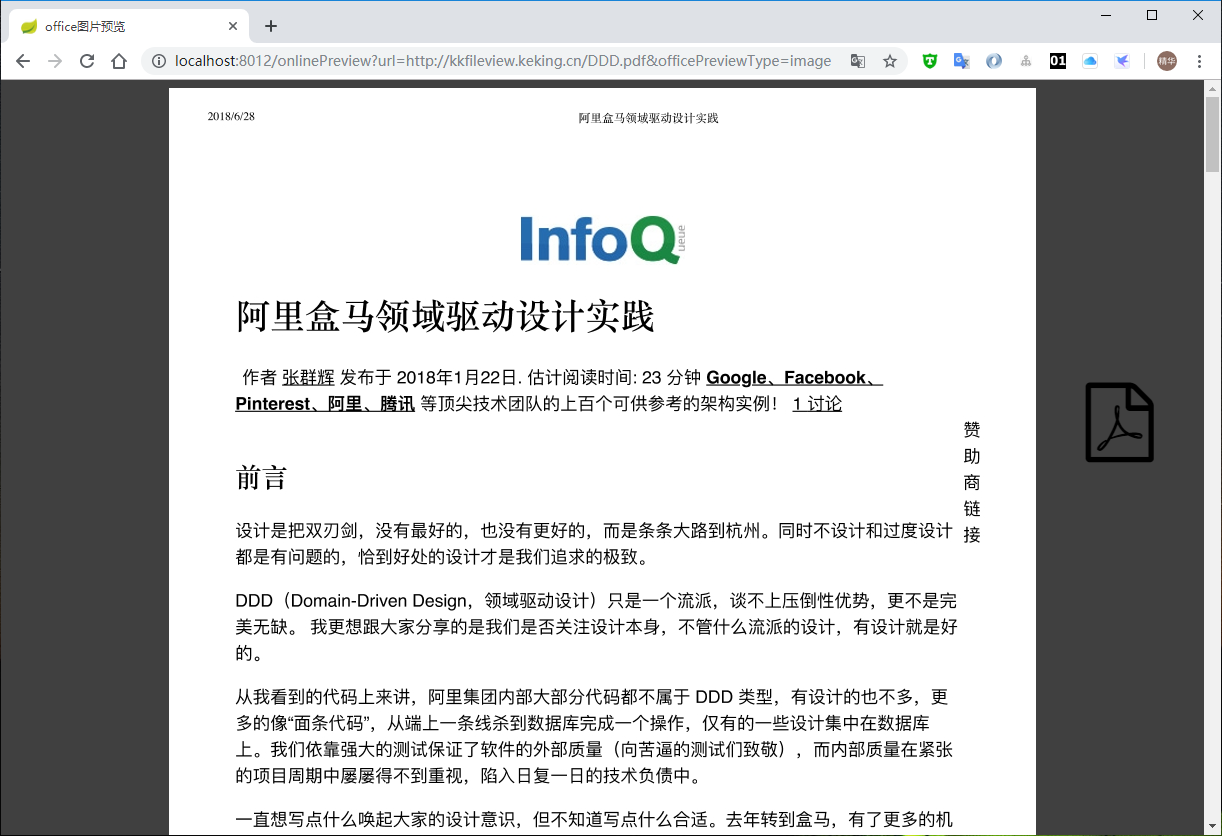
pdf预览模式预览效果如下
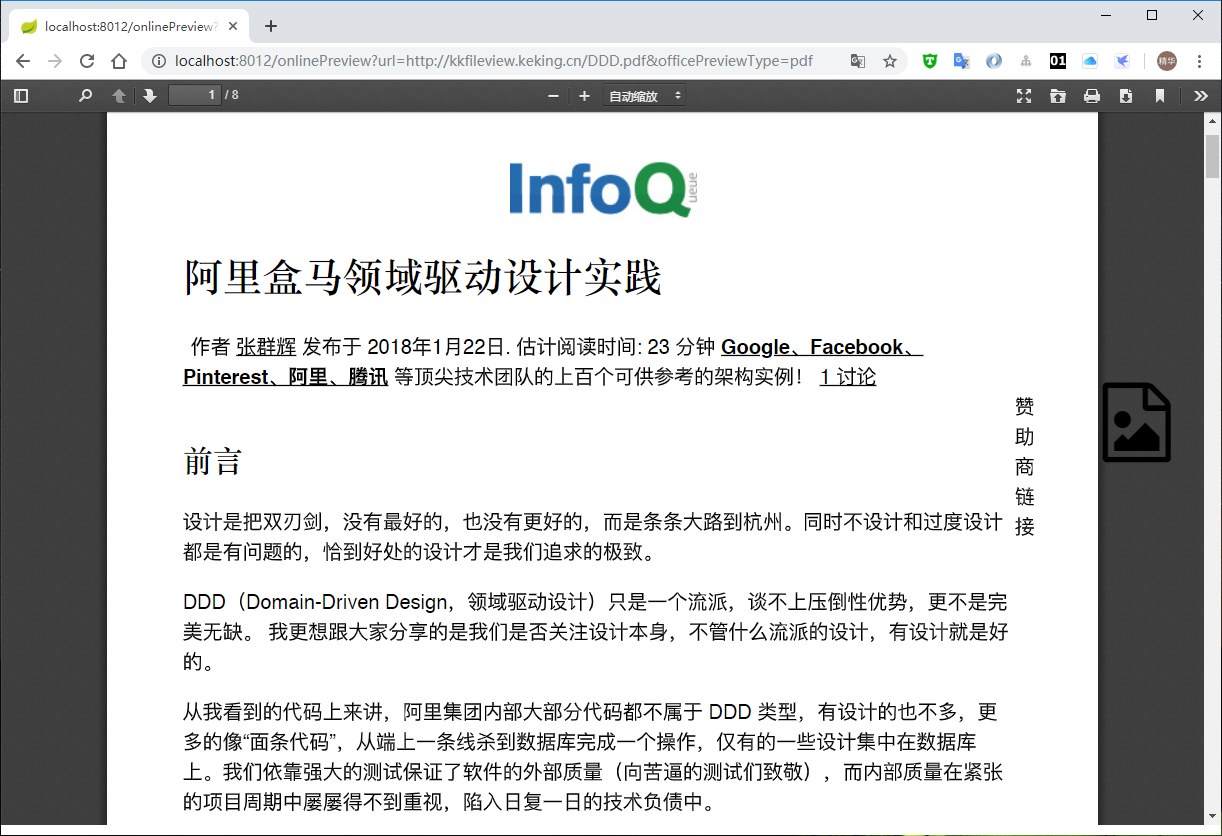
#### 6. excel文档预览
支持xls,xlsx文档预览,预览效果如下
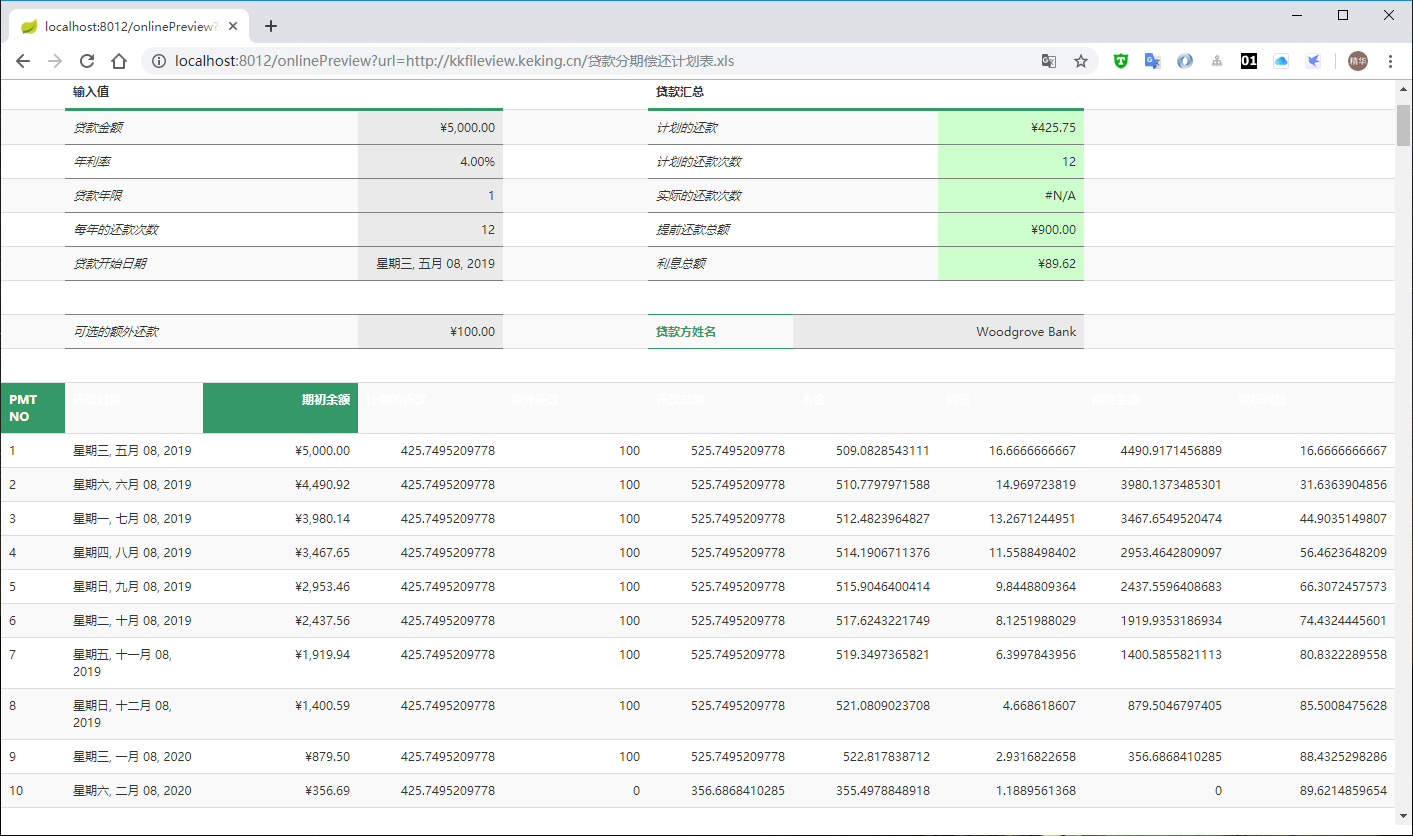
#### 7. 压缩文件预览
支持zip,rar,jar,tar,gzip等压缩包,预览效果如下
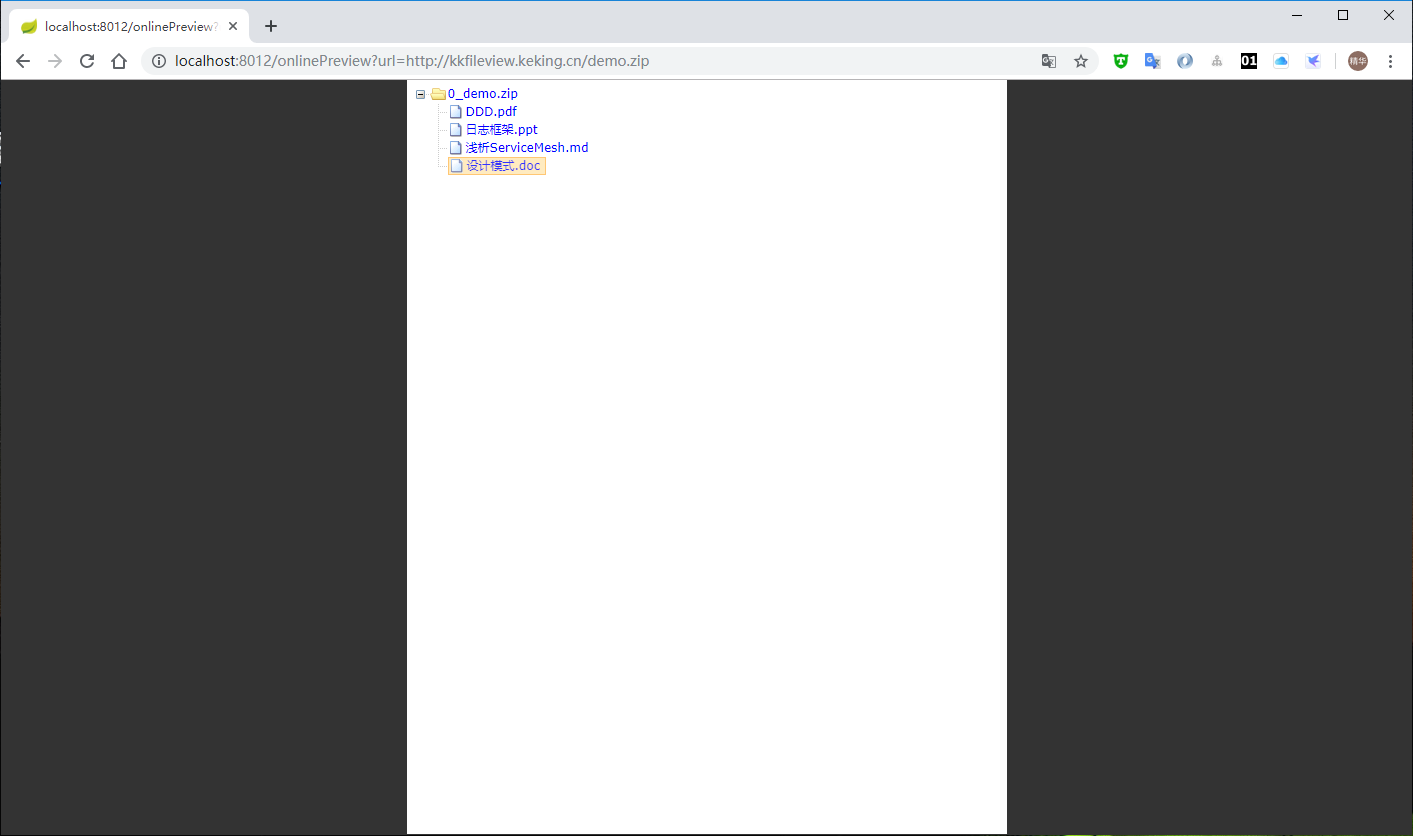
可点击压缩包中的文件名,直接预览文件,预览效果如下
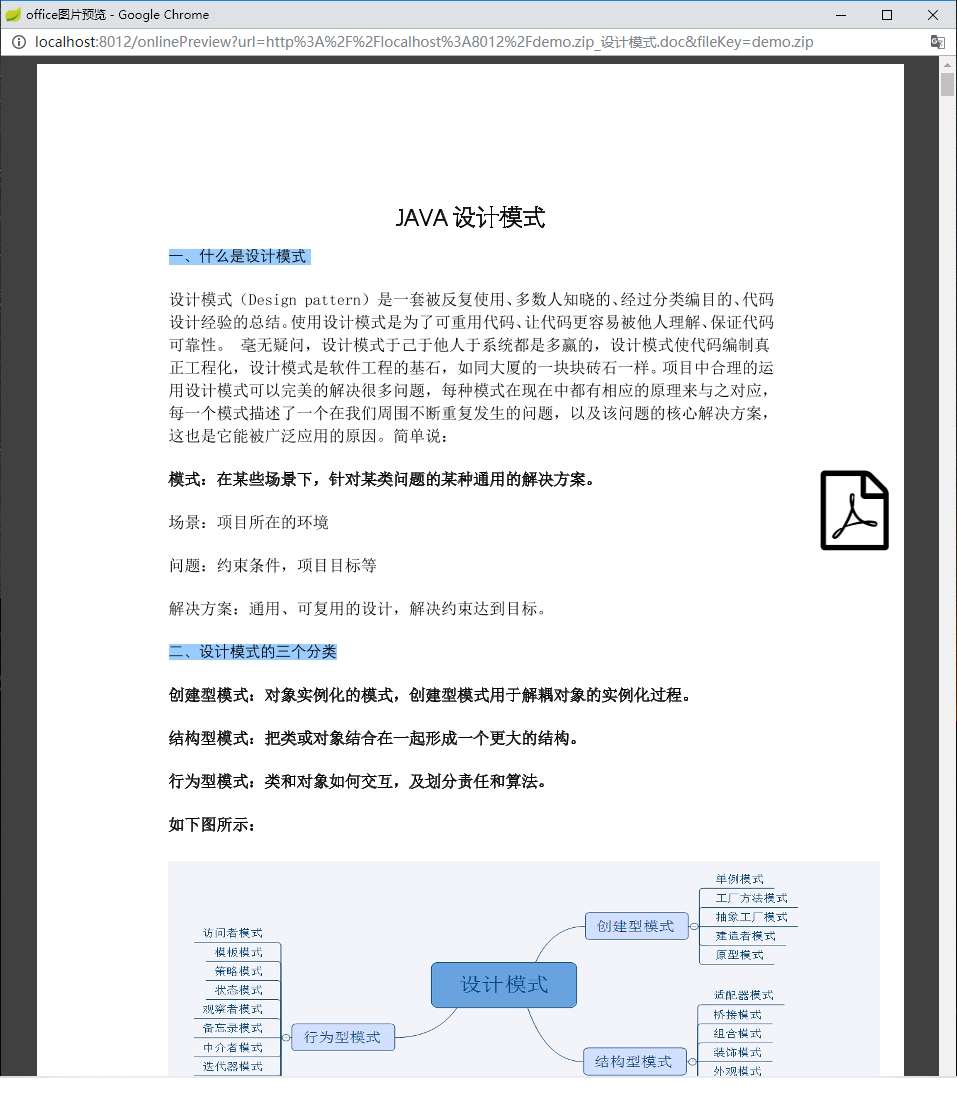
#### 8. 多媒体文件预览
理论上支持所有的视频、音频文件,由于无法枚举所有文件格式,默认开启的类型如下
mp3,wav,mp4,flv
视频预览效果如下
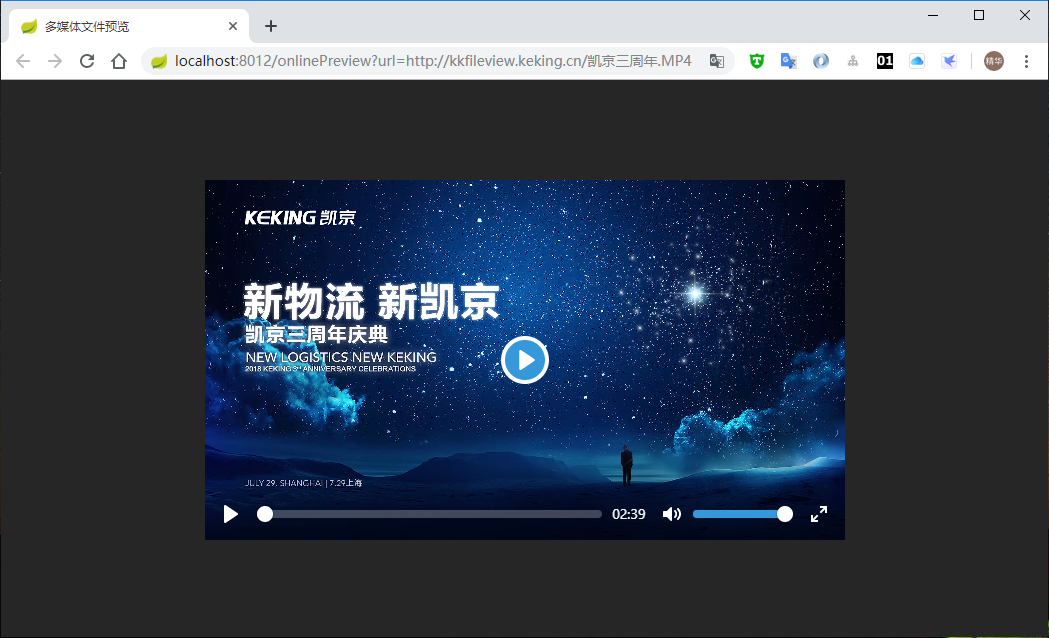
音频预览效果如下

#### 9. CAD文档预览
支持CAD dwg文档预览,和word文档一样,有两种预览模式
图片预览模式预览效果如下
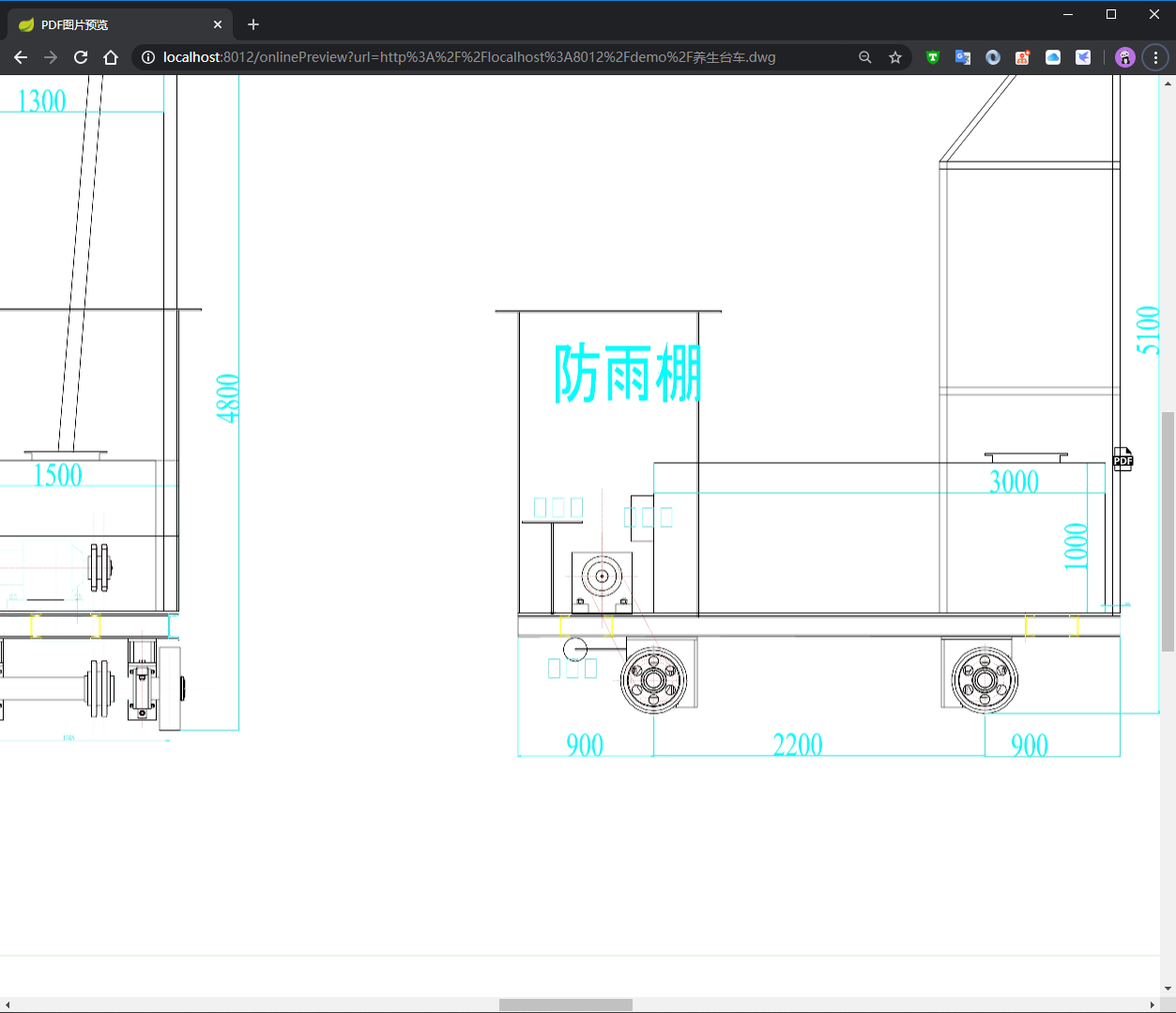
pdf预览模式预览效果如下
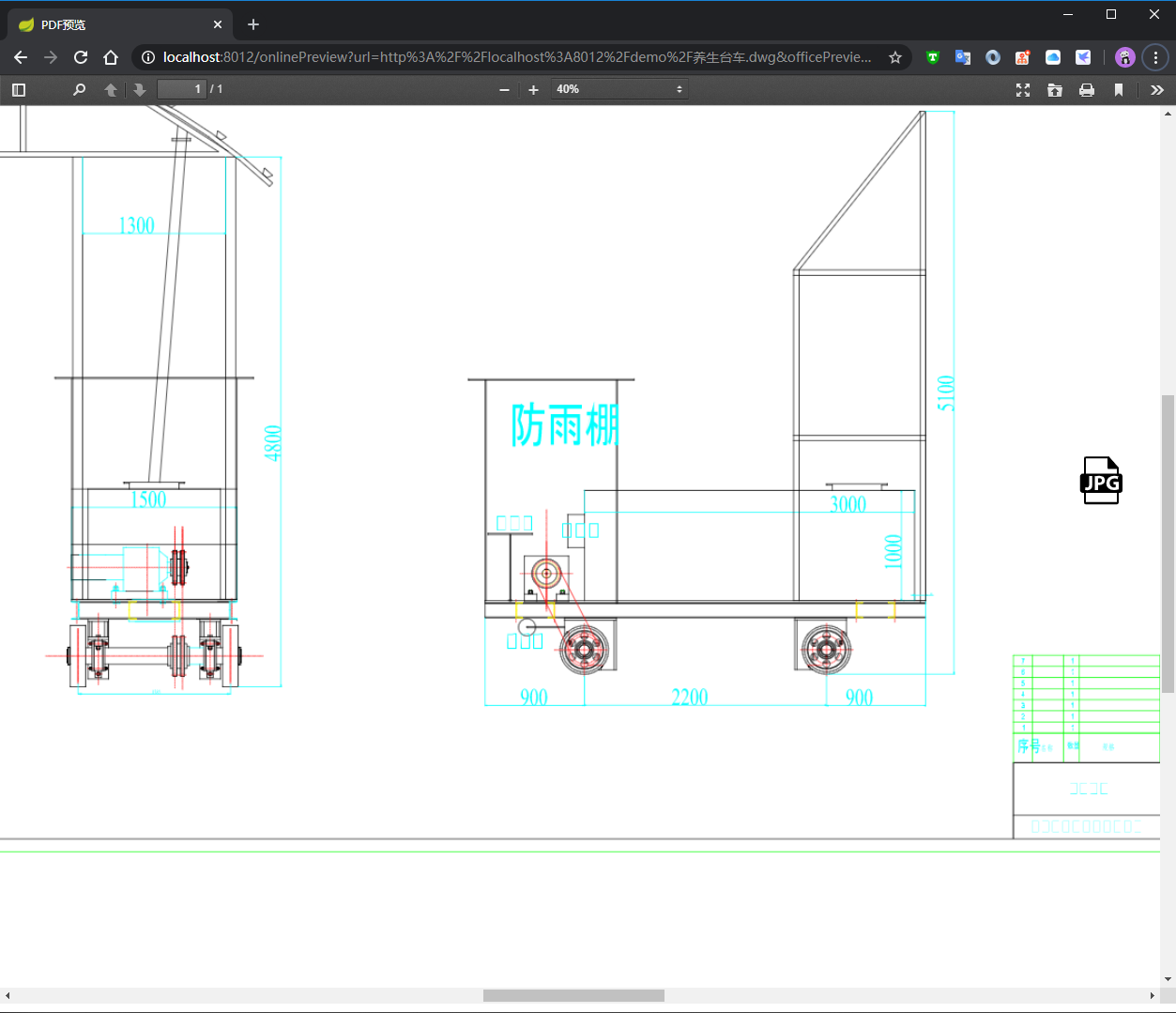
考虑说明篇幅原因,就不贴其他格式文件的预览效果了,感兴趣的可以参考下面的实例搭建下
### 快速开始
> 项目使用技术
- spring boot: [spring boot开发参考指南](http://www.kailing.pub/PdfReader/web/viewer.html?file=springboot)
- freemarker
- redisson
- jodconverter
> 依赖外部环境
- redis (可选,默认不用)
- OpenOffice 或者 LibreOffice( Windows 下已内置,Linux 脚本启动模式会自动安装,Mac OS 下需要手动安装)
1. 第一步:pull 项目 https://github.com/kekingcn/file-online-preview.git
3. 第二步:运行 ServerMain 的 main 方法,服务启动后,访问 http://localhost:8012/
会看到如下界面,代表服务启动成功

https://starchart.cc/kekingcn/kkFileView)